Что такое CrossDeviceService.exe и как исправить с ним ошибки
CrossDeviceService.exe – это служба Windows, которая поддерживает функции кросс-устройств, такие как обмен действиями. Эта служба в основном используется приложениями наподобие Phone Link, которые позволяют вам получать доступ к фотографиям, чатам и звонкам с компьютера без необходимости напрямую обращаться с телефоном.
Ошибка «CrossDeviceService.exe bad image» обычно возникает, когда CrossDeviceService перестает корректно работать или повреждается ее исполняемый файл.
Чтобы решить проблему, можно задействовать нижеуказанные решения.
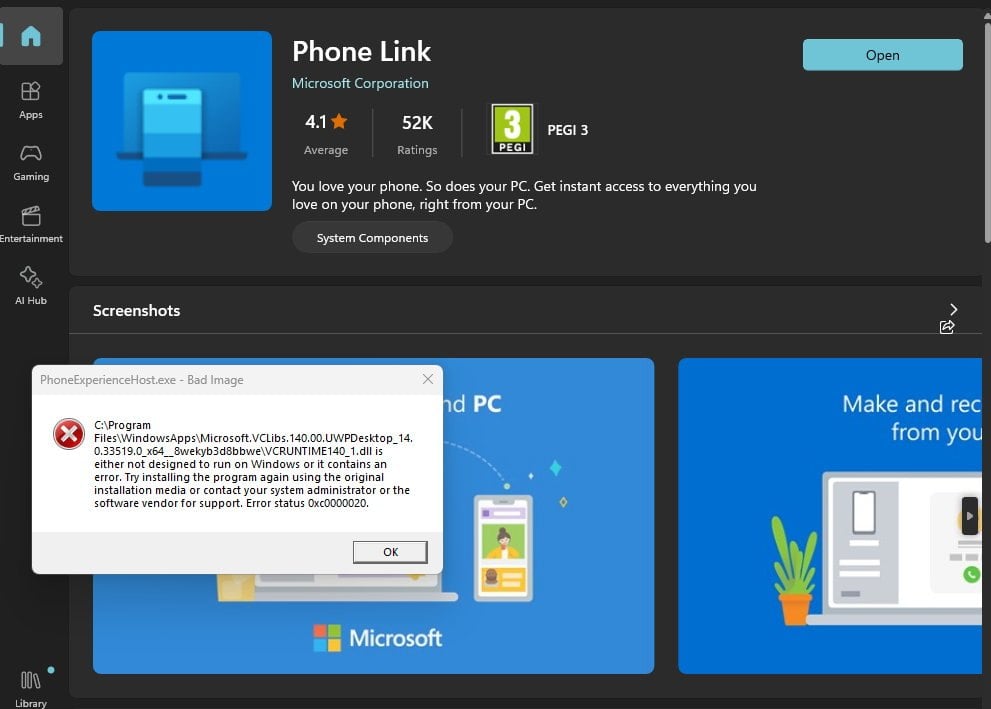
1. Закрыть все задачи CrossDeviceService.exe
Если CrossDeviceService.exe работает неправильно, приложения, связанные с телефоном, скорее всего, будут выдавать сообщения об ошибках, поскольку они не могут его использовать. Поэтому первым решением будет завершить работу всех задач CrossDeviceService.exe, а затем перезагрузить ПК.
- Щелкните ПКМ на панели задач и выберите «Диспетчер задач».
- На вкладке «Процессы» найдите и щелкните ПКМ файл CrossDeviceService.exe, а затем выберите «Завершить задачу».
2. Обновление Cross-Device Experience
Возможно, компонент Cross-Device Experience Host не установлен или устарел, что может объяснить, почему возникают ошибки при запуске приложений для связи с телефоном.
Cross-Device Experience Host – это программный компонент, отвечающий за управление подключением нескольких устройств к ПК для совместной работы. Поскольку файл CrossDeviceService.exe играет важную роль в работе Cross-Device Experience Host, важно, чтобы он оставался актуальным и неповрежденным. В противном случае это может привести к появлению различных ошибок.
- Щелкните по меню «Пуск» и введите в строку поиска «Командная строка».
- Нажмите ПКМ на консоль и выберите «Запуск от имени администратора».
- Введите следующую команду для обновления или установки компонента Cross-Device Experience Host и нажмите ENTER:
- winget install 9NTXGKQ8P7N0
- Нажмите клавишу «Y», чтобы принять условия и начать установку.
- После завершения установки проверьте, устранена ли ошибка.
3. Восстановите или перезагрузите приложение Phone Link
Ошибка также может быть вызвана неполадками в приложении Phone Link. Обычно ошибки возникают из-за проблем, связанных с приложением. В таких случаях мы советуем восстановить или сбросить приложение Phone Link.
Сброс приложения стирает все сохраненные данные, включая учетные данные, настройки и кэш, что часто помогает устранить ошибки. С другой стороны, восстановление направлено на починку файлов приложения, которые могли быть повреждены, что могло привести к появлению этого сообщения об ошибке.
- Вызовите меню Пуск и введите «Phone Link» в строке поиска.
- Щелкните ПКМ на найденный результат и выберите «Параметры приложения».
- Прокрутите страницу в самый низ и выберите «Восстановить». Если проблема не исчезла, сбросьте приложение, нажав кнопку «Сброс».
- После выполнения этих действий проверьте, исправлена ли ошибка.
4. Переустановите приложение Phone Link
Если проблема не решена, попробуйте переустановить приложение. Переустановка поможет определить, связана ли проблема с файлами приложения.
- Откройте меню Пуск и введите «Windows PowerShell» в строку поиска.
- Щелкните ПКМ на консоли и выберите пункт «Запуск от имени администратора».
- Введите следующую команду для переустановки приложения Phone Link и нажмите ENR.
- Get-AppXPackage -AllUsers Foreach {Add-AppxPackage -DisableDevelopmentMode -Register «$($_.InstallLocation)\AppXManifest.xml»}
- После переустановки проверьте, была ли решена проблема.
5. Используйте альтернативные приложения для привязки к телефону
Если переустановка приложения не помогла решить проблему, вы можете попробовать использовать альтернативные приложения для подключения к телефону, чтобы обойти эту ошибку. Существуют различные приложения, например AirDroid, которые предлагают более сложные функции, такие как дистанционное управление и дублирование экрана, по сравнению с приложением Microsoft PhoneLink.